QQ宠物与QQ绑定。很多人都想彻底卸载QQ宠物。每次都用QQ启动不是很烦吗?如果强行删除QQ宠物文件夹,也会给你每次登录QQ带来麻烦。它会提醒你安装QQ宠物,这也很烦人,那么如何删除QQ宠物呢?下面,小编给大家带来关于删除QQ宠物的图文。
QQ宠物作为腾讯很早之前推出的一款桌面宠物游戏,刚推出时就受到了众多网友的喜爱。然而,随着人气的下降,我逐渐对QQ宠物感到厌倦,尤其是每次登录QQ时。就会弹出来,下面,小编就给大家分享一下删除QQ宠物的经验。
怎么删除qq宠物
卸载前,请务必在QQ设置中取消勾选“登录后自动运行QQ宠物”,否则下次使用该QQ帐号登录时,会自动下载并安装QQ宠物企鹅和宠物社区。
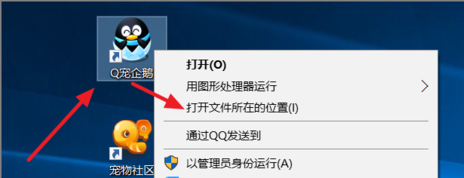
删除qq宠物电脑图解-1
右键打开Q宠物企鹅和宠物社区的位置。如果是其他较低版本的Windows系统,找到安装QQ的文件夹,找到QQpet,直接删除。
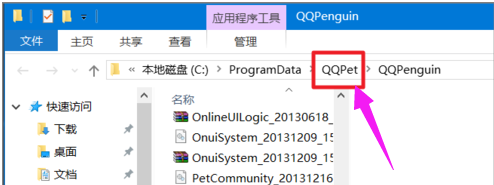
删除qq宠物电脑图-2
删除QQpet文件夹前,请务必退出QQpet和QQ。
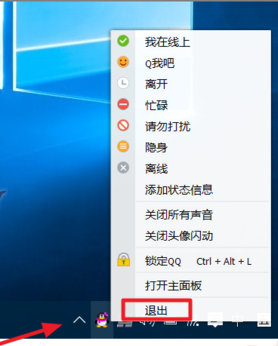
QQ电脑图-3
然后就可以删除整个QQpet文件夹了。
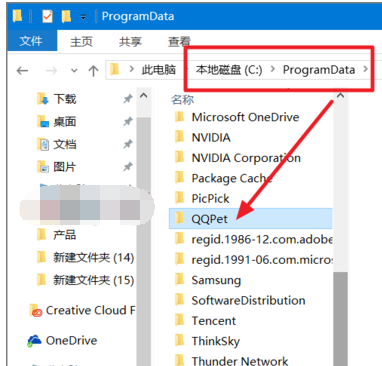
宠物电脑图-4
删除时提示文件正在使用,无法删除,可能有某些程序没有完成任务,可以重新启动电脑再尝试删除。
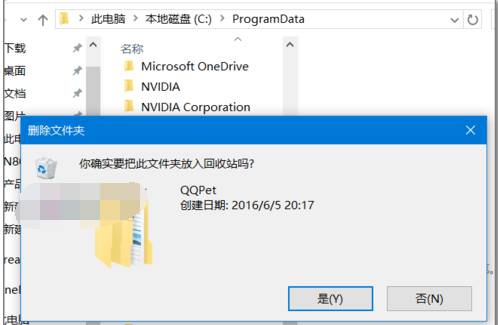
删除qq宠物电脑图解-5
对于桌面上的Q宠企鹅和宠物社区图标来说,没有什么用处,可以直接删除。
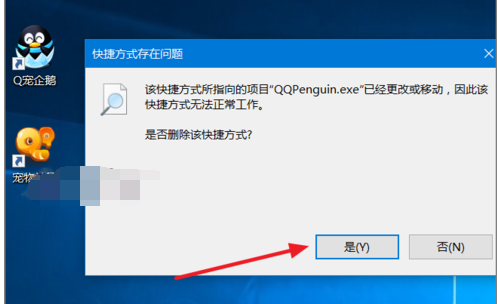
删除qq宠物电脑图-6
以上就是删除QQ宠物的小技巧。
分享到: